Disponible con una licencia de 3D Analyst.
La transparencia puede utilizarse para cualquier tipo de simbolización, pero es de especial ayuda para dibujar capas ráster con otras capas en el mapa. Al agregar transparencia a las capas superiores podrá verlas incluso cuando se encuentre visualizando las capas subyacentes. Es posible utilizar un valor porcentual específico o un deslizador interactivo para ajustar la transparencia de una capa dentro de ArcGlobe o ArcScene.
Si desea utilizar el deslizador interactivo de la barra de herramientas Efectos 3D, asegúrese de que ha seleccionado la capa correcta en la lista desplegable Capa en esta barra de herramientas. 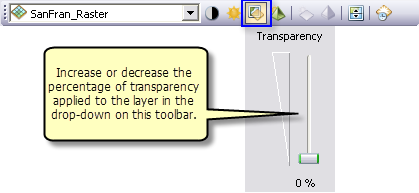
Para revisar y establecer la transparencia mediante la ficha Visualización del cuadro de diálogo Propiedades de capa, siga estos pasos:
- En la tabla de contenido, haga clic con el botón derecho del ratón en la capa a la que quiere aplicar la transparencia y haga clic en Propiedades.
- Haga clic en la ficha Visualización.
- Introduzca un valor porcentual en la casilla Transparencia para especificar el nivel de transparencia de esta capa.
- Haga clic en Aceptar.